电脑右下角图标不见了如何办 系统托盘图标消失知道决方法
时间:2022-12-10作者:未知来源:三度网教程人气:
- 关于电脑装机必须的软件,比如windows office系列办公软件、网页浏览器、杀毒软件、安全防护软件、刻录软件、压缩软件、下载工具、多媒体播放软件、多媒体编辑软件、输入法、图片查看和处理软件、聊天沟通工具、系统工具与驱动补丁工具等。
当我们开机的时候,由于系统加载问题导致电脑右下角图标未能显示完全的情况,有时候会少了音量图标,有时候会少了电源图标,甚至有时候会出现很多的空格,这样的问题虽然不影响系统运作,但是还是一件让人心烦的事情,重启呢又嫌麻烦,那么有没有不用重启就能解决的方法呢?接下来就跟随小编一起来看看下面的系统托盘图标消失了解决方法吧。
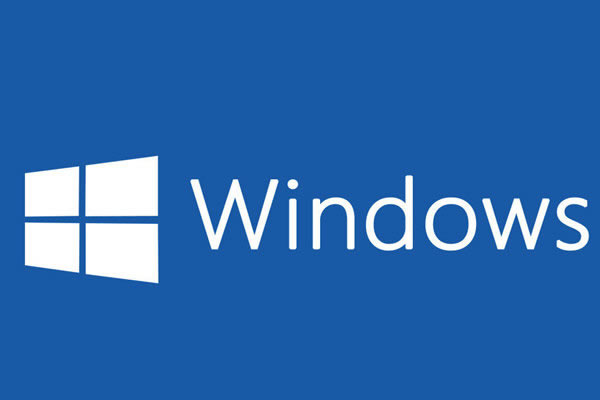
托盘图标消失解决教程:
1、第一步是右击任务栏,调出“任务管理器”;
2、在“任务管理器”中选择“详细信息”,然后找到“explorer.exe”文件,右键选择“结束任务”;
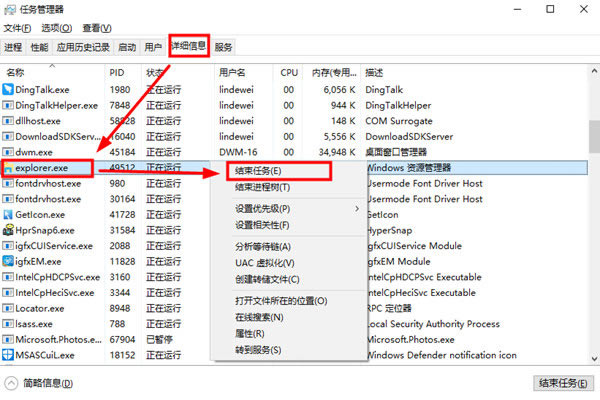
3、结束之后,屏幕为变成黑色,不要慌张,在“任务管理器”的工具栏中点击“文件”,然后选择“运行新任务”;
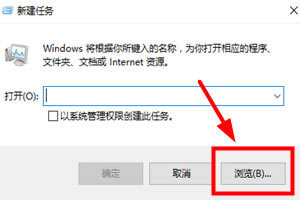
4、在出现的“新建任务”界面点击“浏览”,找到目录“C:\Windows\System32”中的systray程序,选中并打开,回到“新建任务”界面点击确定;
5、然后重复“新建任务”的步骤,然后找到目录“C:\Windows\explorer.exe”,选中并打开,然后点击确定,这样所有的图标都会重新加载!如果想要简便的话,可以省去第4个步骤,但是可能会遇到问题不能被解决的情况!
以上就是这篇教程的全部内容了,按照上面的步骤执行的话,托盘图标不见了的问题就能够游刃而解,是不是超级简单呢?
装机软件,全自动在线安装过程,无需电脑技术,小白在家也可自己完成安装,纯净稳定,装机必备之选!